Modo de Dios en Windows 10 (y otras carpetas secretas)

- 3095
- 779
- Samuel Méndez
El modo de Dios o el modo de Dios en Windows 10 es un tipo de "carpeta secreta" en el sistema (presente en versiones anteriores del sistema operativo), que contiene todas las funciones existentes de la computadora y la administración de la computadora en una forma conveniente (y tal Elementos en Windows 10 - 233 piezas).
En Windows 10 "Régimen de Dios" se enciende de la misma manera en las dos versiones anteriores del sistema operativo, mostraré en detalle exactamente cómo (dos maneras). Y al mismo tiempo te contaré sobre la creación de otras carpetas "secretas"; tal vez la información no sea útil, pero aún no habrá más.
Cómo habilitar el régimen de Dios
Para activar el régimen de Dios de la manera más simple en Windows 10, solo tome los siguientes pasos simples.
- Haga clic en el botón derecho en el escritorio o en cualquier carpeta, en el menú contextual, seleccione Crear - Carpeta.
- Lave cualquier nombre de la carpeta, por ejemplo, el modo God, después de que el nombre ponga un final e ingrese (copie e inserte) el siguiente conjunto de caracteres: ed7ba470-8e54-465e-825c-99712043e01c

- Haga clic en Entrar.
Listo: verá cómo ha cambiado el icono de la carpeta, el conjunto especificado de personajes (GUID) ha desaparecido, y dentro de la carpeta encontrará un conjunto completo de herramientas del "Dios de Dios". Recomiendo verlos para descubrirlos ¿Qué más se puede configurar en el sistema (pienso en muchos de los que se encuentran?.
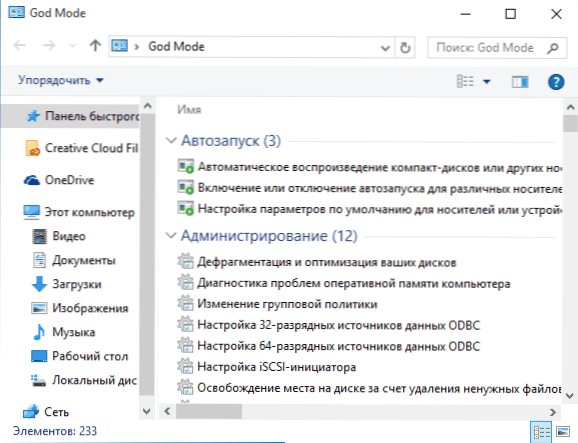
La segunda forma es agregar el régimen de Dios al panel de control de Windows 10, es decir, puede agregar un icono adicional que abre todas las configuraciones y elementos disponibles del panel de control.
Para hacer esto, abra el cuaderno y copie el siguiente código (autor del código Shawn Brink, www.Sevenforums.com):
Editor de registro de Windows Versión 5.00 [HKEY_LOCAL_MACHINE \ Software \ Classes \ ClSid \ D15ED2E1-C75B-443C-BD7C-FC03B2F08C17] @= "Régimen de Dios" "Infotip" = "Allements" "System" "System" "System".Panel de control.Categoría "=" 5 "[HKEY_LOCAL_MACHINE \ Classes \ classes \ classes \ D15ED2E1-C75B-443C-BD7C-FC03B2F08C17 \ \ Defaulton] @=").Dll, -27 "[hkey_local_machine \ classes \ clsid \ d15ed2e1-c75b-443c-bd7c-fc03b2f08c17 \ shell \ open \ command] @=" explorer.Exe shell ::: ed7ba470-8e54-465e-825c-99712043e01c "[hkey_local_machine \ software \ microsoft \ windows \ currentver \ explorer \ controlpanel \ namespace \ d15ed2e1-c75b-443c-bd7c-fc03b2f108c17 =" mode-"mode] Dios "
Después de eso, en el cuaderno, seleccione el "archivo" - "Guardar como" y en la ventana de almacenamiento en el campo "Tipo de archivo" "Pon todos los archivos", y en el campo "Codificación" - "Unicode" (o ANSI). Después de eso, configure el archivo de extensión .reg (el nombre puede ser cualquiera).
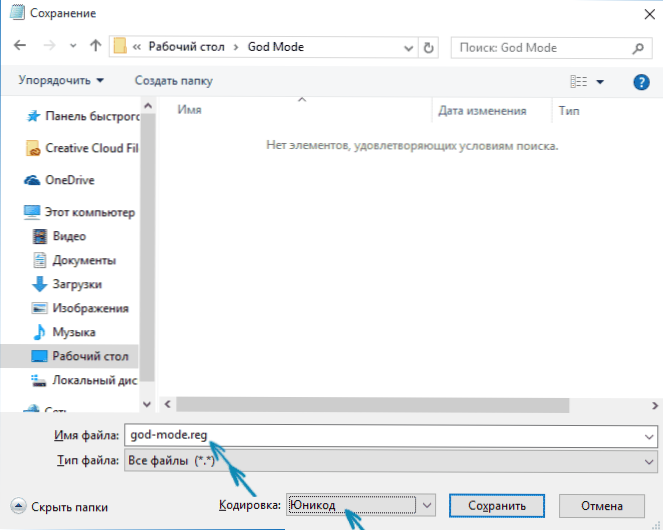
Haga clic en el archivo creado y confirme que se importa al registro de Windows 10. Después de agregar con éxito datos, en el panel de control encontrará el punto "el régimen de Dios".
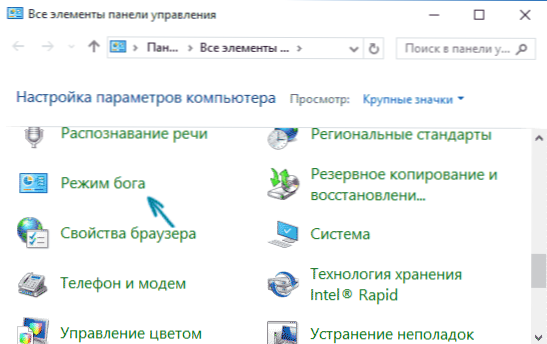
Qué otras carpetas se pueden crear
La forma en que se describió primero, utilizando el GUID como una extensión de la carpeta, no solo puede encender el modo Dios, sino también crear otros elementos del sistema en los lugares que necesita.
Por ejemplo, a menudo preguntan cómo encender mi computadora en Windows 10: puede hacerlo utilizando la configuración del sistema, como se muestra en mis instrucciones, o puede crear una carpeta con la extensión 20D04FE0AA-1069-A2D8-08002B30309D y También se convertirá automáticamente automáticamente en una "mi computadora" funcional completa.
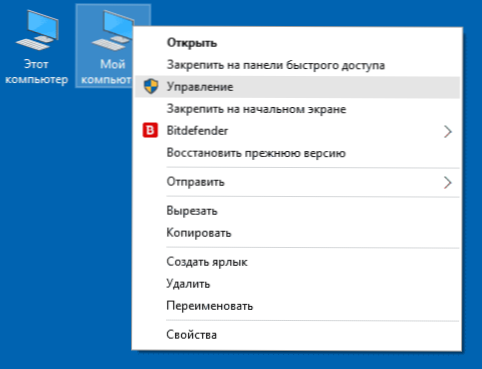
O, por ejemplo, decidió eliminar la canasta del escritorio, pero desea crear este elemento en otro lugar en la computadora de uso de la computadora 645FF040-5081-101B-9F08-00AA002F954E
Todas estas son carpetas y controles del sistema de identificadores únicos utilizados por Windows y programas. Si está interesado en más de ellos, puede encontrarlos en las páginas oficiales de Microsoft MSDN:
- https: // msdn.Microsoft.Com/en-sus/biblioteca/ee330741 (vs.85).ASPX - Identificadores de los elementos del panel de control.
- https: // msdn.Microsoft.Com/en-sus/biblioteca/bb762584%28VS.85%29.ASPX - Identificadores de carpetas del sistema y algunos elementos adicionales.
Como esto. Creo que tengo lectores para quienes esta información será interesante o útil.

